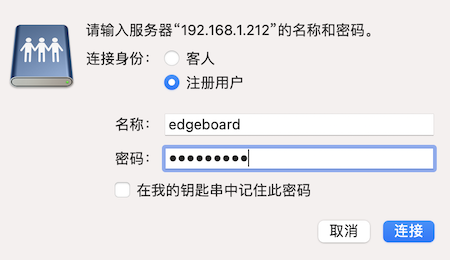系统相关
系统相关
默认内置系统:Ubuntu 20.04
系统版本查询
打开终端,输入命令
1cat /etc/ppboard.ver即可查看系统版本信息。
系统热更新
当提供版本过低时,可按照如下流程更新系统。 打开终端,输入命令
1sudo apt update
2sudo apt install boot-image kernel-image kernel-modules重启板卡后,即可完成更新系统。可在终端中输入如下命令重启板卡。
1sudo reboot系统镜像烧写
默认版本内置系统镜像
准备工作
- 系统烧录工具 SOC UBoot升级工具 V1.0.0.0 ,点击此处下载,MD5:9be5c51ae01ec7fd02e32680e8f8f03f;
- 更新镜像文件,下载地址PPOSv1.2.2 ,MD5:0942589b24f5c06339e24d0e49735c47 ,并解压。
历史版本下载
| 发布日期 | 版本名称 | 下载链接 | MD5 | 备注 |
|---|---|---|---|---|
| 2025.07.10 | PPOS1.2.2 | 点击下载 | 0942589b24f5c06339e24d0e49735c47 | 建议使用该版本 |
| 2024.09.14 | PPOS1.2.1 | 点击下载 | c0149b9cc1d5c4421ab83e3fd8267584 | |
| 2024.04.26 | PPOS1.2.0 | 点击下载 | 42fe10a395a7cc159068bf0d6e147a5a | |
| 2024.03.18 | PPOS1.1.2 | 点击下载 | ab9f4de8096e25d306813263e8c61c0b | |
| 2024.02.05 | PPOS1.1.1 | 点击下载 | 9a10b1008185d05e8c604781d84f9fcb | |
| 2024.01.10 | PPOS1.0.1 | 点击下载 | 597d979daf0fa591429f83f2ed9b7814 | |
| 2023.11.22 | PPOS1.0.0 | 点击下载 | 673724fb20c2bcc08a81c2b99e6d3590 |
Step1
双击打开系统烧录工具 SOC UBoot升级工具 V1.0.0.0 ,点击 浏览 按钮。
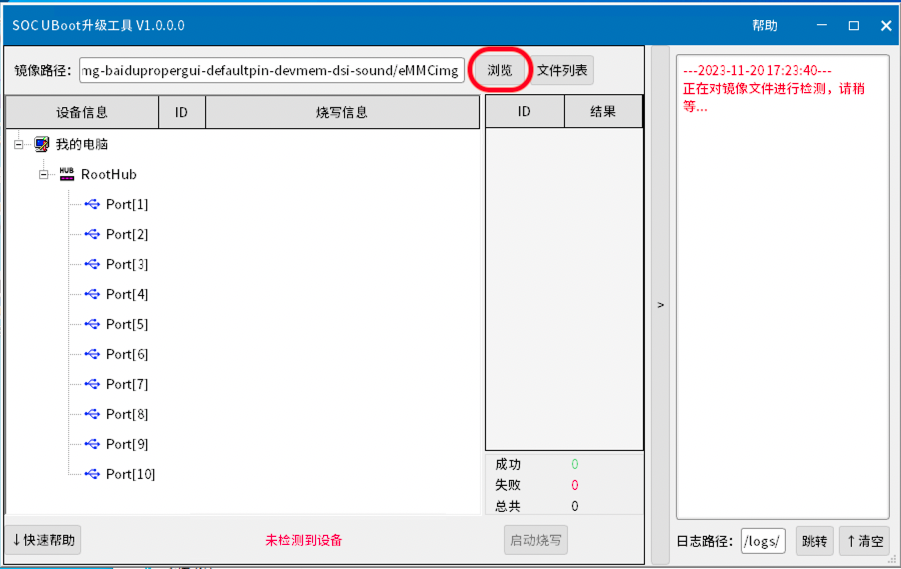
Step2
在弹出的对话框中,选择解压后获得的更新镜像的文件夹 eMMCimg 文件夹,并点击 选择文件夹 按钮。
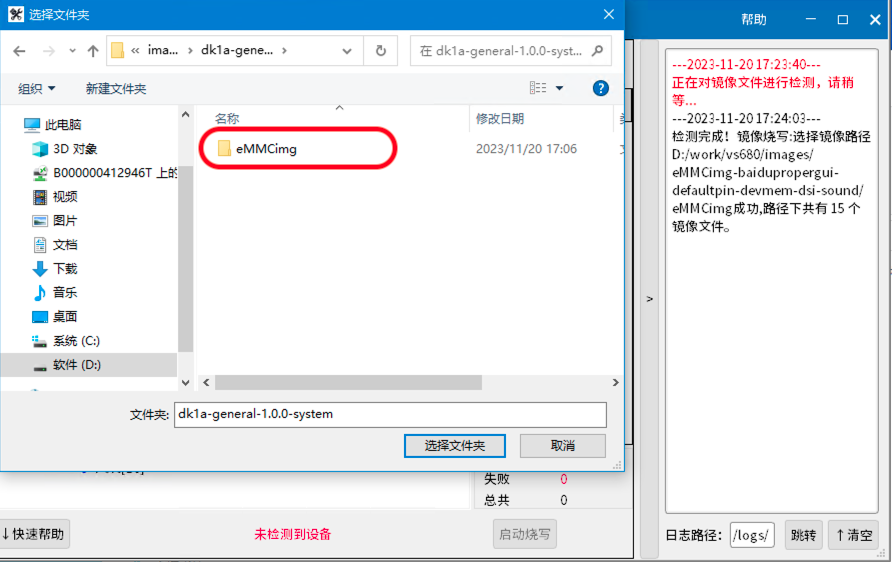
Step3
长按板卡上的Reset按键不放开,使用USB TypeC连接线将开发板与电脑连接,此时程序识别到设备, 启动烧写 按钮变绿,再松开Reset按键,点击启动烧写。

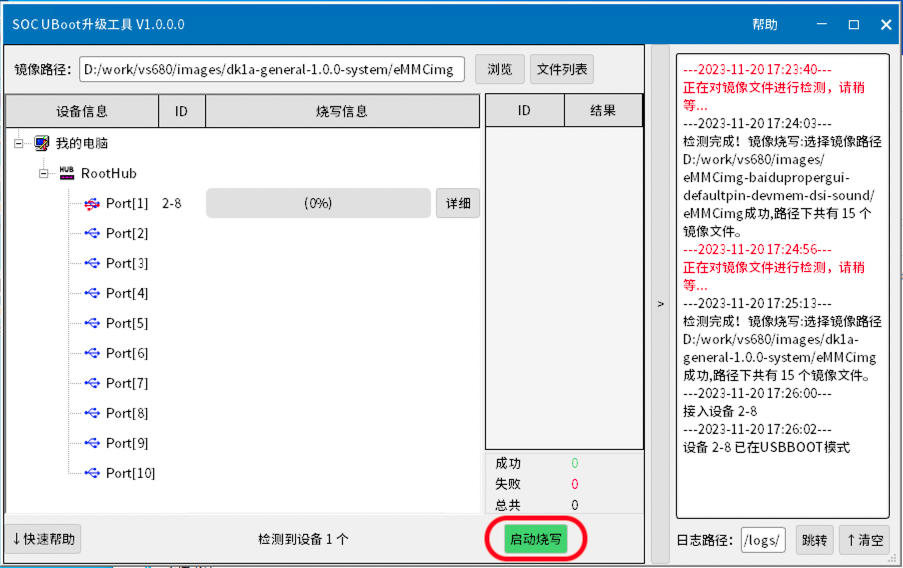
Step4
弹出镜像路径确认对话框,确认后点击 继续烧写 按钮。
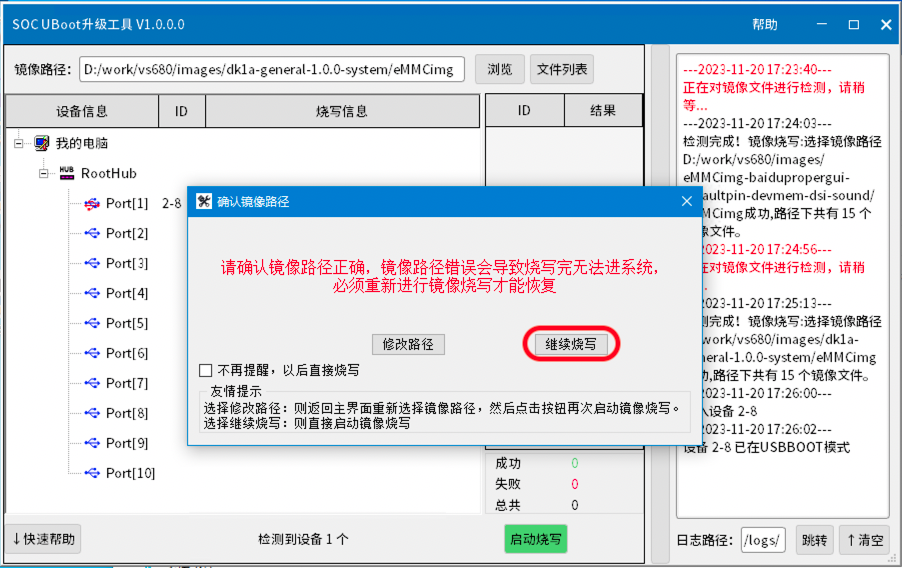
Step5
烧写时长视镜像大小不同而异,一般耗时约5分钟。烧写完成后显示 烧写完成(100%) ,断开板卡与电脑连接,重新上电即可。
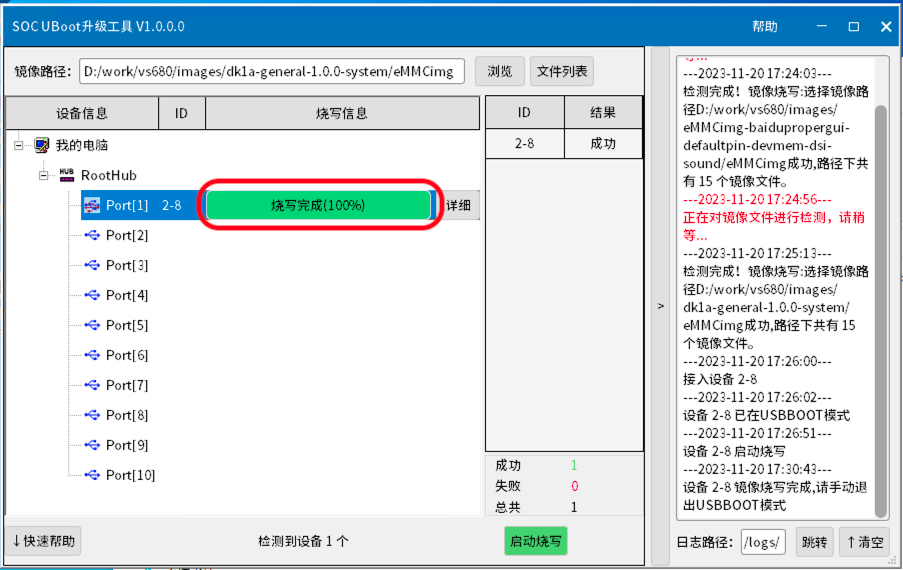
Step6
开机后在终端输入命令以完成扩容。(PPOSv1.2后版本无需此操作)
1sudo resize2fs /dev/mmcblk0p16Samba文件共享
Samba是SMB协议的一种实现方法,主要用来实现Linux系统的文件共享和打印服务。Linux用户通过配置Samba服务器可以实现与mac/windows用户的资源共享。
DK-1A出厂默认配置了一个共享目录/home/edgeboard,创建文件使用的是edgeboard账户,客户端登录信息如下:
默认用户名:edgeboard
默认密码:1234
客户端使用
提示:使用前,检查板卡已经通过有线或者WiFi连接到电脑所在同一个局域网中。
Windows系统
Step1:打开 资源管理器,在地址栏中输入 \\192.168.1.212 (DK-1A在局域网中的IP地址) , 如下图红框所示,按下回车键。
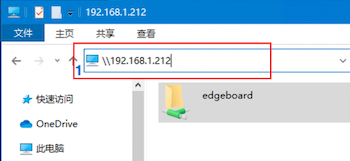
Step2:鼠标双击出现的edgeboard文件夹。
Step3:在弹出登录对话框,输入用户名和密码,点击确定按钮,即可浏览板卡共享的目录。
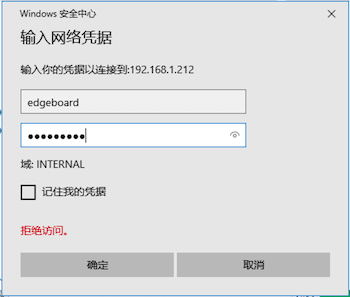
Mac系统
Step1:打开 访达Finder,在菜单栏中点击 前往 -> 连接服务器。
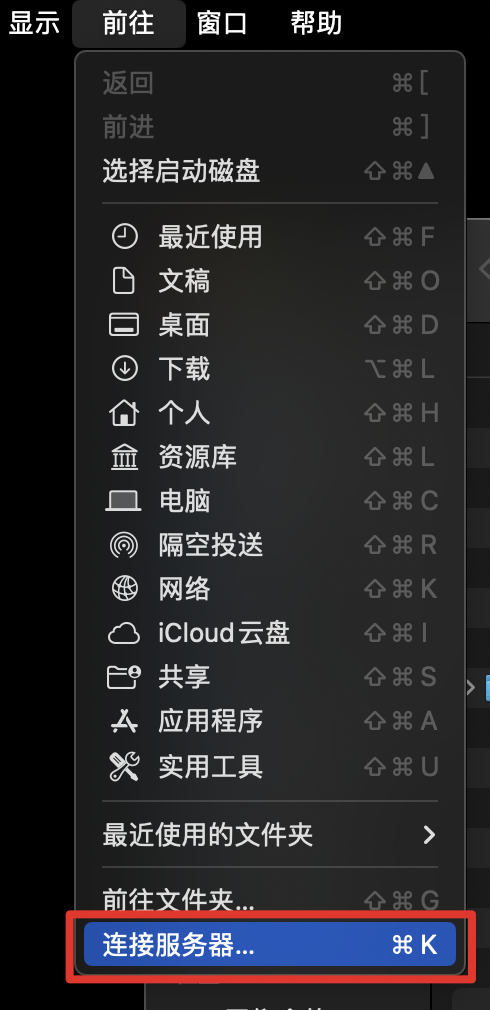
Step2:在弹出的对话框中,输入 smb://192.168.1.212 (DK-1A在局域网中的IP地址), 点击 链接 按钮,如下图所示:
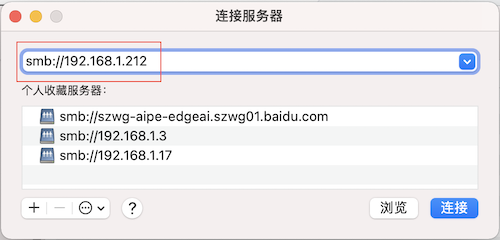
Step3:鼠标双击出现的edgeboard名称,弹出登录对话框,输入用户名和密码,点击确定,即可浏览DK-1A共享的目录。